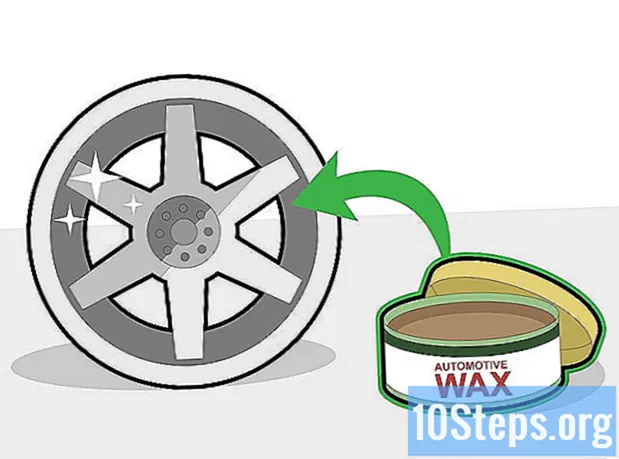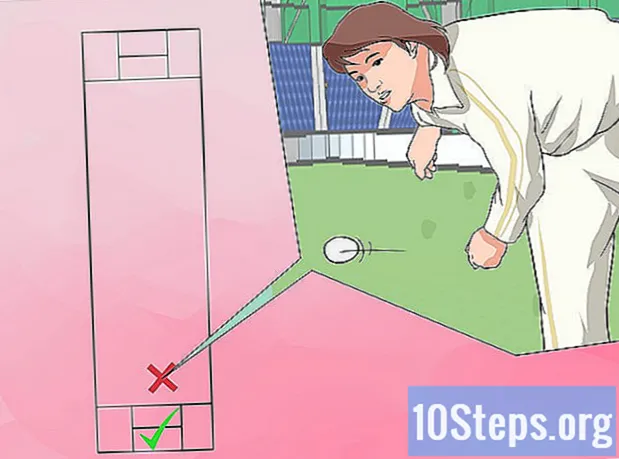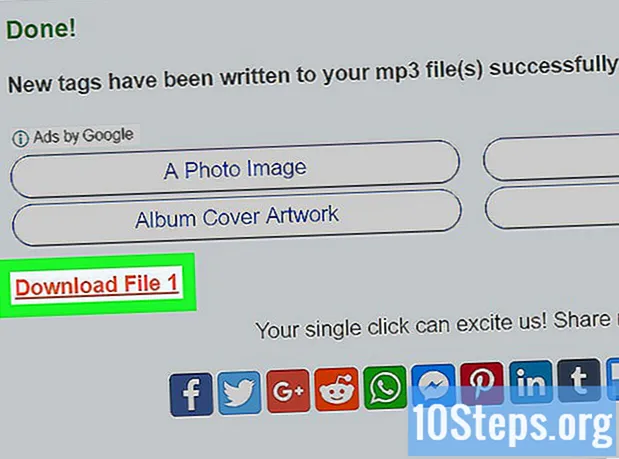
Περιεχόμενο
Αυτό το άρθρο παρέχει συμβουλές για όποιον θέλει να προσθέσει ή να αλλάξει το εξώφυλλο μουσικών άλμπουμ στο Groove και το Windows Media Player (θυμηθείτε ότι δεν είναι διαθέσιμο στα Windows 10). Επιπλέον, εάν θέλετε να επεξεργαστείτε αρχεία MP3 για να προσθέσετε μεταδεδομένα ή μικρογραφίες, μπορείτε να χρησιμοποιήσετε μερικούς διαφορετικούς επεξεργαστές.
Βήματα
Μέθοδος 1 από 5: Προσθήκη χειροποίητου έργου τέχνης στο Groove
. Κάντε κλικ στο εικονίδιο των Windows, το οποίο βρίσκεται στην κάτω αριστερή γωνία της οθόνης.
. Κάντε κλικ στο εικονίδιο των Windows, το οποίο βρίσκεται στην κάτω αριστερή γωνία της οθόνης.

. Κάντε κλικ στο εικονίδιο των Windows, το οποίο βρίσκεται στην κάτω αριστερή γωνία της οθόνης.
πληκτρολογήστε το Windows Media Player. Εάν ο δρομέας του ποντικιού δεν ανοίγει στο πεδίο κειμένου στο κάτω μέρος της εκκίνησης, κάντε κλικ πάνω του.

κάντε κλικ στο Windows Media Player. Το εικονίδιο αντιπροσωπεύεται από ένα μπλε κουτί με ένα πορτοκαλί και λευκό κουμπί αναπαραγωγής στο πάνω μέρος του κουμπιού "Έναρξη" και ανοίγει το πρόγραμμα.
κάντε κλικ στο Βιβλιοθήκη. Η καρτέλα βρίσκεται στην επάνω αριστερή γωνία του παραθύρου.
Κάντε κλικ στην καρτέλα Τραγούδι. Βρίσκεται στην αριστερή πλευρά του παραθύρου του Windows Media Player.
Βρείτε το άλμπουμ που θέλετε να ενημερώσετε. Εξερευνήστε τη βιβλιοθήκη μέχρι να βρείτε τον εν λόγω δίσκο.
- Τα άλμπουμ χωρίς εξώφυλλο αντιπροσωπεύονται από μια εικόνα μουσικής νότας σε γκρι φόντο.
Κάντε δεξί κλικ στο εξώφυλλο του άλμπουμ. Αυτό οδηγεί σε ένα αναπτυσσόμενο μενού.
κάντε κλικ στο Επικόλληση εξώφυλλου άλμπουμ. Η επιλογή βρίσκεται στη μέση του αναπτυσσόμενου μενού και μεταφέρει το εξώφυλλο στο εξώφυλλο του άλμπουμ.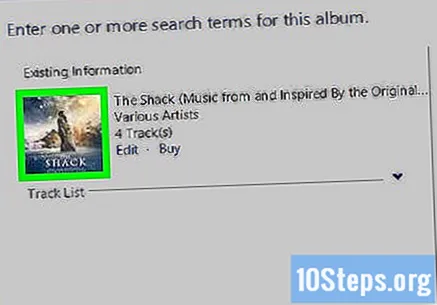
- Το εξώφυλλο μπορεί να χρειαστεί λίγα δευτερόλεπτα για να εμφανιστεί.
- Εάν δεν βρείτε την επιλογή Επικόλληση εξώφυλλου άλμπουμ, κατεβάστε και αντιγράψτε μια μικρότερη έκδοση του αρχείου.
Μέθοδος 4 από 5: Επεξεργασία των ετικετών με MP3Tag
Κατεβάστε και εγκαταστήστε το MP3Tag. Το MP3Tag είναι ένα δωρεάν πρόγραμμα που επιτρέπει στο χρήστη να επεξεργάζεται ταυτόχρονα όλες τις ετικέτες αρχείων MP3, συμπεριλαμβανομένου του εξωφύλλου. Για να το κατεβάσετε, κάντε τα εξής:
- Αποκτήστε πρόσβαση στο https://www.mp3tag.de/en/download.html μέσω του προγράμματος περιήγησής σας.
- κάντε κλικ στον σύνδεσμο mp3tagv287asetup.exe, που βρίσκεται στη μέση της σελίδας.
- Κάντε διπλό κλικ στο αρχείο εγκατάστασης MP3Tag.
- Προχωρήστε στο μενού εγκατάστασης μέχρι να ολοκληρωθεί.
Ανοίξτε την ετικέτα MP3. Κάντε διπλό κλικ στο εικονίδιο προγράμματος, που αντιπροσωπεύεται από ένα διαμάντι με ένα τσιμπούρι, για να ανοίξετε το MP3Tag.
Προσθέστε μουσική στο MP3Tag. Το πρόγραμμα πραγματοποιεί αυτόματη αναζήτηση στον υπολογιστή για να βρει χρήσιμα αρχεία MP3, αλλά μπορείτε επίσης να μεταφέρετε και να αποθέσετε τα αρχεία στο παράθυρο του προγράμματος.
- Μπορείτε επίσης να κάνετε δεξί κλικ σε ένα αρχείο MP3 και να επιλέξετε Mp3tag στο αναπτυσσόμενο μενού.
Επιλέξτε ένα κομμάτι. Στο κύριο παράθυρο, κάντε κλικ στο όνομα του κομματιού που θέλετε να επεξεργαστείτε.
- Μπορείτε να πατήσετε Ctrl για να επιλέξετε πολλά αρχεία ταυτόχρονα.
Κάντε δεξί κλικ στο έργο τέχνης. Το πεδίο βρίσκεται στην κάτω αριστερή πλευρά του παραθύρου και οδηγεί σε ένα αναπτυσσόμενο μενού.
- Εάν το πρόγραμμα δεν βρει κάλυψη για το επιλεγμένο κομμάτι, το πεδίο θα είναι κενό.
- Εάν το ποντίκι δεν διαθέτει δεξί κουμπί, κάντε κλικ στη δεξιά γωνία του ή χρησιμοποιήστε δύο δάχτυλα για να επιλέξετε.
- Εάν ο υπολογιστής σας διαθέτει trackpad (αντί για ποντίκι), χρησιμοποιήστε δύο δάχτυλα για να επιλέξετε το αρχείο ή πατήστε την κάτω δεξιά πλευρά του pad.
κάντε κλικ στο Αφαιρέστε το εξώφυλλο του άλμπουμ. Η επιλογή βρίσκεται στην κορυφή του αναπτυσσόμενου μενού και εξαφανίζει το τρέχον κάλυμμα.
Κάντε δεξί κλικ στον καλλιτεχνικό χώρο. Ο κενός χώρος είναι ίδιος με την προηγούμενη τέχνη. Το αναπτυσσόμενο μενού θα εμφανιστεί ξανά.
κάντε κλικ στο Προσθήκη εξωφύλλου άλμπουμ. Η επιλογή βρίσκεται στο κάτω μέρος του αναπτυσσόμενου μενού και ανοίγει ένα παράθυρο της Εξερεύνησης αρχείων.
Επιλέξτε μια εικόνα. Μεταβείτε στο φάκελο όπου αποθηκεύεται το αρχείο και κάντε κλικ σε αυτό.
κάντε κλικ στο Ανοιξε. Η επιλογή βρίσκεται στην κάτω δεξιά γωνία της οθόνης και επιλέγει τη φωτογραφία για να την συσχετίσει με το κομμάτι (ή κομμάτια).
Κάντε κλικ στο εικονίδιο αποθήκευσης. Αντιπροσωπεύεται από μια δισκέτα και βρίσκεται στην επάνω αριστερή γωνία του παραθύρου. Θα λάβετε ένα μήνυμα επιβεβαίωσης, το οποίο θα δείχνει ότι το αρχείο MP3 (ή τα αρχεία) χρησιμοποιεί την επιλεγμένη εικόνα.
Μέθοδος 5 από 5: Προσθήκη μόνιμης ετικέτας
- Κατανοήστε πώς λειτουργεί η μέθοδος. Μπορείτε να χρησιμοποιήσετε έναν εικονικό μετατροπέα, εάν θέλετε να συσχετίσετε μόνιμα μια εικόνα με τα κομμάτια για την αναπαραγωγή τους σε οποιονδήποτε παίκτη.
- Ορισμένοι παίκτες, όπως το VLC, αναγνωρίζουν αυτό το σύστημα ετικετών καλύτερα από άλλους.
Ανοίξτε τον ιστότοπο TagMP3. Αποκτήστε πρόσβαση στο http://tagmp3.net/change-album-art.php μέσω του προγράμματος περιήγησής σας. Ο ιστότοπος επιτρέπει στον χρήστη να εγγράψει μια εικόνα στα μεταδεδομένα ενός αρχείου MP3 - συνδέοντας μόνιμα το κάλυμμα του κομματιού με την ίδια εικόνα σε όλες σχεδόν τις συσκευές αναπαραγωγής. Το μόνο πράγμα είναι ότι ο ιστότοπος δεν διαθέτει πορτογαλική έκδοση.
- Εάν χρησιμοποιείτε το TagMP3 για να προσθέσετε μια εμφάνιση σε ένα αρχείο MP3, ενδέχεται να μην μπορείτε να αλλάξετε αυτήν την εικόνα στο μέλλον.
κάντε κλικ στο ΕΞΕΡΕΥΝΗΣΗ ΑΡΧΕΙΩΝ. Το κουμπί είναι μοβ, βρίσκεται στη μέση του παραθύρου και ανοίγει ένα παράθυρο της Εξερεύνησης αρχείων.
Επιλέξτε ένα κομμάτι. Μεταβείτε στο φάκελο όπου αποθηκεύεται το αρχείο MP3 και κάντε κλικ σε αυτό.
- Εάν θέλετε να επεξεργαστείτε τις ετικέτες για πολλά κομμάτια ταυτόχρονα, πατήστε Ctrl και επιλέξτε όλα τα αρχεία.
κάντε κλικ στο Ανοιξε. Η επιλογή βρίσκεται στην κάτω δεξιά γωνία της οθόνης και μεταφέρει όλα τα επιλεγμένα κομμάτια στον ιστότοπο.
κάντε κλικ στο Επιλέξτε το αρχείο .... Το κουμπί είναι γκρι και βρίσκεται κάτω από το τρέχον κάλυμμα των κομματιών (ή του κενού χώρου) στην ενότητα "Εξώφυλλο άλμπουμ".
- Θα πρέπει να επαναλάβετε αυτό και τα επόμενα δύο βήματα με κάθε αρχείο MP3.
Επιλέξτε μια εικόνα. Μεταβείτε στη θέση του αρχείου που θέλετε να χρησιμοποιήσετε και κάντε κλικ σε αυτό.
κάντε κλικ στο Ανοιξε. Η επιλογή βρίσκεται στην κάτω δεξιά γωνία της οθόνης και συσχετίζει την εικόνα με το TagMP3 - αν και δεν εμφανίζεται ακόμα στην οθόνη.
Εγγραφή της εικόνας στο αρχείο MP3. Μεταβείτε στο κάτω μέρος και κάντε κλικ στο ΕΓΙΝΕ! ΔΗΜΙΟΥΡΓΙΑ ΝΕΟΥ MP3. Στη συνέχεια, περιμένετε να ολοκληρωθεί η διαδικασία.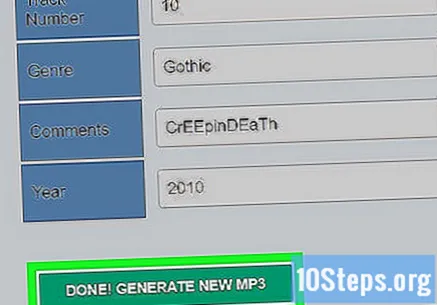
Κατεβάστε το αρχείο MP3. κάντε κλικ στο Λήψη αρχείου 1 για να κατεβάσετε το αρχείο με ετικέτα στον υπολογιστή.
- Το MP3 θα μετονομαστεί με μια τυχαία ακολουθία γραμμάτων και αριθμών, αλλά το ίδιο το αρχείο θα περιέχει τις σωστές πληροφορίες όταν ανοίγει σε προγράμματα όπως το Media Player, το iTunes, το Groove και το VLC.
- Εάν υποβάλατε πολλά αρχεία ταυτόχρονα, κάντε κλικ στο Λήψη αρχείου 2 (και ούτω καθεξής).
Συμβουλές
- Τα βήματα σε αυτό το άρθρο λειτουργούν επίσης στην έκδοση του Windows Media Player για Windows 7.
Προειδοποιήσεις
- Το Windows Media Player δεν υποστηρίζεται πλέον από τη Microsoft. Επομένως, δεν είναι πάντα δυνατή η αυτόματη ενημέρωση του εξώφυλλου του άλμπουμ.